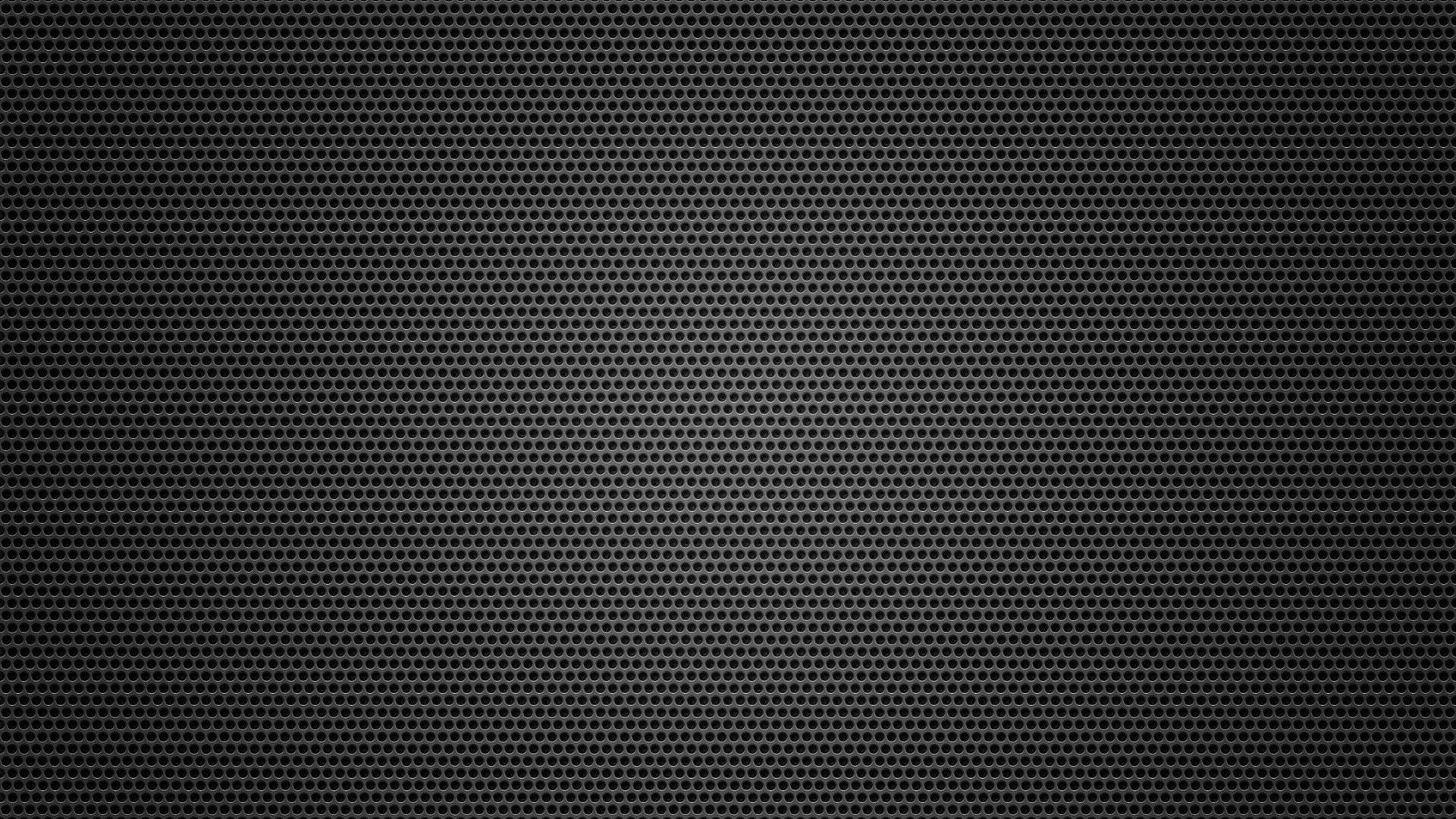-
Compteur de contenus
429 -
Inscription
-
Dernière visite
-
Jours gagnés
7
Tout ce qui a été posté par morgyann
-

Destination de la sauvegarde des photos : espace personnel vs espace partagé
morgyann a répondu à un(e) sujet de rinou dans Synology Photos
Espace perso = home -> photo Espace partagé = photo Choisir par la sauvegarde des photos du mobile soit perso (home) soit partagé (photo) Tout est bien expliqué en détail : https://kb.synology.com/fr-fr/DSM/help/SynologyPhotos/photos_desc?version=7#backup https://kb.synology.com/fr-fr/DSM/help/SynologyPhotos/Android?version=7 Si c'est de la synchro (ou sauvegarde) de dossier, il faut installer l'App Drive (si sync mettre en unidirectionnel si peu d'espace sur le tél). Dans Drive -> [1 (sous) dossier tél] = [1 (sous) dossier Nas] -> à mettre en correspondance https://kb.synology.com/fr-fr/DSM/help/SynologyDrive/drive_desc?version=7 https://kb.synology.com/fr-fr/DSM/help/Drive/Android?version=7 Tu peux aussi sauvegarder toutes tes photos dans ton espace perso (home) automatiquement à chaque prise et, téléverser manuellement (par lot ou pas) une sélection de photos/videos du tél via l'icône "+" dans le(s) (sous)dossier(s) "photo" (partagé).- 4 réponses
-
- sauvegarde
- configuration
-
(et 2 en plus)
Étiqueté avec :
-

Besoin script : Syno Drive : Besoin d'aide pour sauvegarde dossier qui change de nom
morgyann a répondu à un(e) sujet de chapsteph dans Synology Drive
Avec l'ex. je comprend mieux. Effectivement, en terme de sauvegarde -> le dossier "ACE-12-02-2024" ne peut-être remplacé par "ACE-13-02-2024" -> puisqu'ils sont reconnus comme 2 dossiers différents -> ta sauvegarde fait son taf Normal. Le seul moyen de résoudre ton problème soit : -> ne pas renommer le dossier (mais j'ai l'impression que la personne concernée ne veut pas changer ses habitudes de w) - seuls les fichiers contenus se cumuleront en sauvegarde. -> ne plus utiliser la fonction Sauvegarde Drive pour le(s) dossier(s) concernés et n'utiliser que la fonction Sync (bidirectionnel sans versionage) qui effectuera ces changements. En revanche, ce ne sera pas une sauvegarde (définitive) en tant que tel puisque Sync à chaque changement sur le poste client (et Nas) donc par sécurité de sauvegarde laisser 1 versionage. -

Besoin script : Syno Drive : Besoin d'aide pour sauvegarde dossier qui change de nom
morgyann a répondu à un(e) sujet de chapsteph dans Synology Drive
J'avoue que je ne comprend pas grand chose ... Drive fait automatiquement le travail suivant la config affectée sur le panneau serveur et client ... Pourquoi intervenir ? les réglages sont fait pour cela. Ne fais qu'un seul versionnage ... Et une seule sauvegarde/jour ... Ou autre ... Ce sont les réglages qu'il te faut modifer. Il y a combien de client Drive sur ton Nas ? C'est sur la tâche de sauvegarde que celà pose problème ? La tâche de sauvegarde fait 1 Sauvegarde/Poste/Utilisateur -> Dans ton cas combien d'utilisateur différent / combien de poste différent ? -

[Résolu]La version 8.4 de LMS est sortie
morgyann a répondu à un(e) sujet de goerges dans Logitech® Media Server
Il suffit d'aller voir sur les pages respectives : (la 8.4 apparement) https://lms-community.github.io/lms-server-repository/ https://hub.docker.com/r/lmscommunity/logitechmediaserver Si j'ai bien compris, tu demandes si la version sous docker correspond à la dernière version sortie ... et si la version de l'image docker est adaptée à ton matériel et/ou ton système et/ou ton projet -> En effet, il y a souvent plusieurs versions proposées suivant le type de container. Il semble qu'il n'y ai qu'une version de proposée pour cette image (dernière version). Si tu es ammené à utiliser Portainer (comme le conseille @Lelolo), le script (compose) semble relativement simple. Testes ... tu verras bien ... -

Windows ne peut pas accéder à [DiskStation]
morgyann a répondu à un(e) sujet de Pierre Fesard dans Installation, Démarrage et Configuration
Je viens d'indiquer qu'il n'y a plus SMB 2/3 --> SMB Direct C'est un sujet qui revient très fréquement sur ce Forum. J'avoue que je n'ai pas d'explication ... Pour ma part j'ai pas mal de W11 en prod (et en réseau local), j'en installe aussi ... et je n'ai jamais été confronté à ce problème ? Si la fonction est activée sur le périphérique à joindre (Nas ici) et sur le client (Win11 ici), je ne comprend pas trop ... Quel est ta version de Win11 (base, Pro, Entr. ...) ? Licence activée ? -

Windows ne peut pas accéder à [DiskStation]
morgyann a répondu à un(e) sujet de Pierre Fesard dans Installation, Démarrage et Configuration
Sur Win11 c'est maintenant "SMB direct" pas besoin d'activer "SMB 1.0" (seule version SMB en option qui reste sur la conf W11 -> sans doute pour pouvoir encore se connecter à d'ancien appareil/OS). -

Besoin script : Syno Drive : Besoin d'aide pour sauvegarde dossier qui change de nom
morgyann a répondu à un(e) sujet de chapsteph dans Synology Drive
Bonjour, Drive client avec Sync + Sauvegarde (à quel rythme -> à chaque changement, programmé) ? ou seulement Sauvegarde ? Le versionnage est activé ? (Drive serveur). Pour la Sync il y a un dossier Syno créé ou pas ? -

changer les disques d'un petit NAS
morgyann a répondu à un(e) sujet de Eric1246 dans Western Digital
Si tu as 2 x 1 Raid Basic avec les mêmes données dessus, 1. Tu localises sur quel disque / volume tes apps et/ou paquets sont installés 2. Si ils sont sur le disque 1, tu éteinds le Nas et remplace le disque 2. 3. Tu rallumes le Nas et tu reconfigures (Raid / Volume) le nouveau disque 2 4. Tu tranfères (via panneau de conf -> Dossier partagé) le contenu du disque 1 (+ Apps et Paquets via le Centre de Paquets) sur le le nouveau Disque 2 5. Tu répètes le point 2 et 3 pour le nouveau disque 1 Ci après, les différents Raid : https://kb.synology.com/fr-fr/DSM/help/DSM/StorageManager/storage_pool_what_is_raid?version=7 -

changer les disques d'un petit NAS
morgyann a répondu à un(e) sujet de Eric1246 dans Western Digital
Bonjour, Sous quel RAID (Basic, JBOD, R0 ou SHR, R1) ? -

accès de l'extérieur
morgyann a répondu à un(e) sujet de monfiston dans Installation, Démarrage et Configuration
A quelles Apps tu fais référence ? Apps Syno, Apps Docker, Apps/OS sur Virtual Machine ... ? -

Saturation débit site distant suite passage en Fibre sur site hébergeant physiquement le NAS
morgyann a répondu à un(e) sujet de Fabfab dans Synology Drive
Bonjour, Je n'ai pas tout compris l'histoire de la "saturation" ... Concernant Drive afin de limiter les "fréquences" de Sync et Sauvegarde : Pour la Sync, tu peux sélectionner la Sync à la demande -> cela de permet de visualiser sur ton pc client l'ensemble du contenu sync NAS <-> Clients et de télécharger sur le client que quand tu as besoin du fichiers (économie de bande passante et des volumes des clients) : https://kb.synology.com/fr-fr/DSM/tutorial/What_is_On-demand_Sync Si il te faut, une sync "classique", tu dois jouer manuellement avec "pause" sur chaque client (pas vu de prog de la sync). Pour les sauvegardes clients, c'est toi qui détermine le mode : continue - manuel - planifié https://kb.synology.com/fr-fr/DSM/help/SynologyDriveClient/synologydriveclient?version=7#confsync -

accès de l'extérieur
morgyann a répondu à un(e) sujet de monfiston dans Installation, Démarrage et Configuration
Quand tu config les NDD ou Ports https dans -> Panneau de Config -> Portail Connexion -> Applications , il n'y a pas de reverse Proxy à opérer dans "Avancé". Normal, c'est déjà fait (via l'onglet "Applications"). Dans la mesure où tes NDD sont validés en SSL (en wildcard je suppose), tu n'as pas à indiquer les ports https (et pas besoin non plus du http (accessible en local via le DSM), ni à les ouvrir sur ta box (seul le port 443). Si tu es admin, c'est le même mot de passe -> vérifie dans -> Panneau de Conf -> Utilisateurs et groupes -> Groupes que users est configuré par défaut (rien de coché) et que sur administrators que tu as bien les droits sur les applis (normalement l'admin a tous les droits sauf si il y a une modif ou refus dans ce panneau). -

[Résolu]Impossible de voir le NAS dans l’explorateur de fichier sous Windows 11
morgyann a répondu à un(e) sujet de Tophe174 dans Système d'exploitation
Bonjour, Smb est activé sur ton PC ? (panneau de conf -> fonctionnalités) Si oui peux-tu visualiser et te connecter/ouvrir les dossiers de tes autres périphériques (tes autres Win10 par ex) ? -
@.Shad. je viens de tester l'image lscr.io/linuxserver/mariadb:latest en remplacement de mariadb, sur un WP en développement -> plugin bloqué (smtp), impossible de réinstaller la dernière version de wp sur le panneau wp-admin et d'activer de nouveau plug-in. Peut-être que cette image doit-être installée lors de la création de la pile et ne peut-être changée (compatibilité) par une autre (comme cela peut être la cas avec d'autres images). Je suis revenu à mariadb et tout est revenu dans l'ordre ...
-
Pour ma part, j'utilise "mariadb:lastet" pour tous mes WP Docker en revanche, mes auth / liaison de connexion "sautent" (quelques fois - pas souvent) lors des mises à jour -> obligé de relancer la pile en repoussant l'image. L'image que tu proposes est bien identifiée comme celle-ci (en rajoutant l'environment qui suit) et permet-elle d'éviter cette manip à chaque mise à jour ? : image: lscr.io/linuxserver/mariadb:latest container_name: xxx-DB environment: user: 1026:100
-

sauvegarde icloud sur mon nas .
morgyann a répondu à un(e) sujet de Playcubeman dans Sauvegarder et Restaurer
Bonjour, Suis déjà la Base de Connaissance Syno : https://kb.synology.com/fr-fr/DSM/help/Drive/iPhone?version=7 ou pour photos/videos https://kb.synology.com/fr-fr/DSM/help/SynologyPhotos/iPhone?version=7 -

accès de l'extérieur
morgyann a répondu à un(e) sujet de monfiston dans Installation, Démarrage et Configuration
Bonjour, De quel type et OS ? (PC, Android, Apple, Linux, Box, appareils domotiques non centralisés ... ?). Accès via le Nas ? ... de manière indépendante -> pas du ressort du Forum. -

accéder directement dans le répertoire partagé de "file station",
morgyann a répondu à un(e) sujet de monfiston dans Installation, Démarrage et Configuration
Bonjour, 2 solutions : 1. Créer un compte / utilisateur + (groupe optionnel) -> obligatoire pour mes 2 propositions Ouvrir un accés à la seule page des dossiers partagés (File Station) via https soit par un port dédié ex https://monnas.syno.me:7001 ou via un NDD ex. https://files.monnas.syno.me Ouvrir et configurer Drive avec "Dossier de l'équipe" avec accès comme la proposition précédente La conf des accès est à Panneau de Conf -> Portail de connexion -> Applications. (Ne pas oublier de valider le certif du NDD ou DDNS et ouvrir les ports ext. sur routeur/box 7001 ou 443 dans mon ex.). -

Menu outils\ indisponible pour un utilisateur
morgyann a répondu à un(e) sujet de corbendallas dans File Station
Bonjour, Peut être suivre les indications du lien et tester (pas le temps de le faire tout de suite) : (activer FTP + donner les autorisations) https://kb.synology.com/fr-fr/DSM/tutorial/How_to_access_files_on_Synology_NAS_via_FTP -

DS420J + Plex ( connexion impossible )
morgyann a répondu à un(e) sujet de julienf62 dans Installation, Démarrage et Configuration
Dans le dossier "photo" partage, tu pourras les partager avec d'autres assez simplement - tu définies les autorisations. Le dossier "photo" perso est dans ton dossier "home". https://kb.synology.com/fr-fr/DSM/tutorial/Quick_Start_Synology_Photos https://kb.synology.com/fr-fr/DSM/help/SynologyPhotos/photos_desc?version=7 Nous te déconseillons d'utiliser QuickConnect, au delà des raisons de sécurité, le transfert est 10x plus lent qu'avec l'utilisation du DDNS Syno Il faut que tu ai un DDNS Syno et que tu le certifies (sécurité -> certificat et le mettre par défaut) Si créer un autre DDNS via wildcard (du type photo.monnas.syno.me), te semble trop compliqué -> RDV dans panneau de conf -> Portail de connexion -> Applications -> indiquer un port https -> 5443 (proposé par défaut). Ouvrir sur ton routeur (box) les ports 443 + (5443 pour syno photo) + (5001 si c'est le port par défaut du DSM) en sélectionnant ton NAS et tu pourras accéder à ton app photo par une adresse de ce type : https://monnas.syno.me:5443 -

DS420J + Plex ( connexion impossible )
morgyann a répondu à un(e) sujet de julienf62 dans Installation, Démarrage et Configuration
Je teste l'app "Synology Photos" (et pas DS Photos) sur une Android TV - ça fonctionne nickel (je regarde un doc d'1h30 en MP4). Je pense que sur ta FireTV tu dois pouvoir l'installer. Dans le panneau de connection mets ton DDNS (validé en https) ou ton NDD (si tu en as un) - dans la roue engrenage indique "se souvenir de moi". Si tes vidéos sont en MP4 (format qui fonctionne), organise les dans des fichiers. Si tu as pas trop de vidéos (et quelles sont en MP4), utilise cette app - configuration pas trop compliquée - accès à distance mobile, navigateur et client Android et Apple + partage. Si tu as des videos de format et codecs différents et que tu souhaites une présentation bibliothèque type Serveur-Client -> Plex/Emby/Jellyfin. Mais la config peut-être compliquée si tu débutes. Tu désinstalles DS Photos de ta Fire TV et install Synology Photos. - pas de problème ... Pour tes vidéos, tu peux aussi installer sur ta FireTv, l'app "Network Browser" qui te permet accéder directement aux dossiers de ton Nas avec l'app VLC (que tu mets par défaut comme lecteur). Très peu de configuration et lecture fluide assurée pour tous les types de format (mp4, mkv, avi, 4K ... x264 x265 ... aac, flac ...). En bref, suivant ton utilisation, ton cahier des charges et ton matériel, c'est peut être la config la + simple et efficace (Syno Photos + Network Browser + VLC). -

DS420J + Plex ( connexion impossible )
morgyann a répondu à un(e) sujet de julienf62 dans Installation, Démarrage et Configuration
Fonction première d'un Nas Tu peux visionner tes photos et tes vidéos (MP4) en local et à distance via un navigateur ou l'app Android et/ou Apple. Perso, je la trouve vraiment bien - teste la (en local et à distance). Utilise plutot ton DDNS Syno (ou un NDD perso) que QuickConnect (ralentit la liaison). Ton Nas n'étant un "foudre de guerre" pour le fonctionnement d'apps en simultané. Je te conseille, afin d'alléger la charge du proc et/ou de la Ram non extensible), de désactiver et/ou désinstaller les apps dont tu ne sers pas (notament Plex, VideoStation ... Apps non utiles au fonctionnement de DSM ...) et d'autant + si Synology Photos te convient pour lire photos et vidéos en locale et à distance. -
Je ne serais trop de te conseiller de développer une installation propre et saine (et de la sauvegarder quand elle sera en prod). Je t'invite à redémarrer à zéro (15 / 30 minutes d'install complète) et de suivre à la lettre ce tuto : https://mariushosting.com/how-to-install-wordpress-on-your-synology-nas/ Avec la modification suivante -> mettre sur le script "wordpress:latest" (à la place de php8.2 -> il y a des fonctions qui fonctionnent mal avec cette image). Faire la correspondance du NDD dans sécurité -> certificat Vérifier les autorisations du dossier WP (vu + haut) après le déploiement de la pile et avant de remplir la "fiche" de renseignement pour activer WP. Vérifier une fois le wp-admin ouvert -> réinstaller la dernière version wp (1er onglet mise à jour) pour voir si les permissions sont bonnes + déterminer les liens en permaliens. Voir sur ce site (Marius) comment activer REDIS et CRON (si besoin ou pas suivant ton projet et tes plugins WP).
-

Plex - Chromecast w google tv - problème de lecture 4k
morgyann a répondu à un(e) sujet de JR30 dans Plex Media Server
Tout dépend l'appareil client Plex (ChromeCast, AndroidTV, Apple ...) et de l'appareil de diffusion (TV, VidéoProj etc). Essaie de trouver un réglage intermédiaire pour la lecture de tout type de video sur les différents appareils (ne pas te retrouver avec une image verte sur du 4K 265). -

DS420J + Plex ( connexion impossible )
morgyann a répondu à un(e) sujet de julienf62 dans Installation, Démarrage et Configuration
La connexion à distance (à configurer sur Plex Serveur) fonctionne sans PlexPass sur les navigateurs et PC. En revanche l'app Plex pour tél portable demande d'avoir le Pass (il me semble). Fonctionnera en local avec des fichiers vidéos types -> MP4 (sans codecs spéciaux) et avec de préférence un appareil client adapté. Pour la photo, cela devrait fonctionner à distance (et pour le MP4 à voir avec un appareil client adapté).